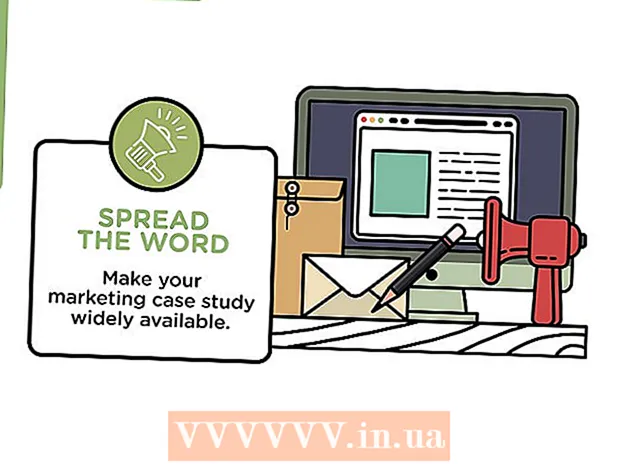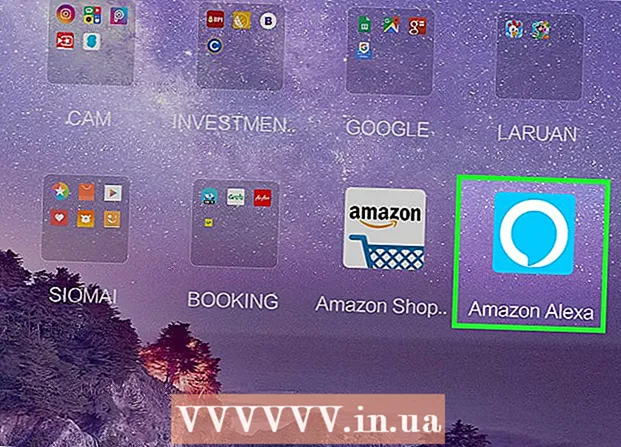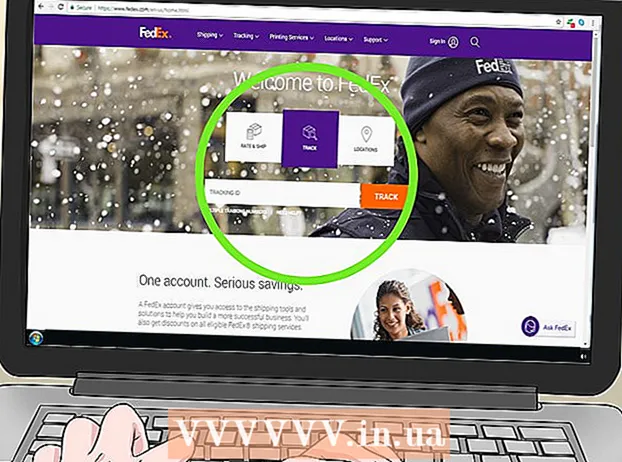Yazar:
Laura McKinney
Yaratılış Tarihi:
3 Nisan 2021
Güncelleme Tarihi:
1 Temmuz 2024

İçerik
Bu wikiHow makalesi, Python uygulamasını ve bilgisayarınızdaki ilgili dosya ve klasörleri nasıl kaldıracağınızı öğretir.Bunu hem Windows hem de Mac bilgisayarlarda yapabilirsiniz.
Adımlar
Yöntem 1/2: Windows 10'da
. Ekranın sol alt köşesindeki Windows logosuna tıklayın. Bir menü açılacaktır.
(Ayar). Başlat menüsünün sol alt kısmındaki Ayarlar dişli simgesini tıklayın. Ayarlar penceresi görünecektir.

Bulucu. Mac'in Dock'unda mavi yüz şeklinde uygulamanın simgesine tıklayın.- Masaüstünde boş bir alana da tıklayabilirsiniz.
Tıklayın Git. Bu menü öğesi, ekranın en üstündedir. Bir açılır menü görünecektir.

Tıklayın Klasöre Git ... (Dizine git). Bu seçenek, açılır menünün alt tarafına yakındır Git. Bir pencere açılacaktır.
Python kurulum dizininin yolunu girin. Yüklü Python sürümüne bağlı olarak, "Klasöre Git" metin kutusuna aşağıdaki adreslerden birini girmeniz gerekir:
- Python 3.6 ve üstü ile yazarsınız /Library/Frameworks/Python.framework/Versions içeri gel.
- Python 2.7 ile girin / Kitaplık / Python / Sürümler veya / Kitaplık / Python buraya.

Tıklayın Git açılır pencerenin altında. Python'un kurulu olduğu dizin görünecektir.
Adında sürüm numarası bulunan klasörü seçin. Adında Python sürüm numarası olan dizinlerden birine tıklayın.
- Örneğin, Python 3.6'yı kaldırmak istiyorsanız, numaranın bulunduğu klasöre tıklamanız gerekir. 3.6 seçmek.

Tıklayın Dosya Mac ekranının sol üst köşesinde (Dosya). Bir açılır menü görünecektir.
Tıklayın Çöp kutusuna taşıyın (Çöp kutusuna aktar). Bu seçenek açılır menüdedir Dosya.

İstendiğinde şifrenizi girin. Mac'inizde oturum açmak için kullandığınız parolayı girin.- Sistem sizden bir şifre girmenizi istemezse, bu adımı ve sonraki adımı atlayın.
Tıklayın tamam Açılan parola isteminin altında. Parola penceresi kapanacak ve seçtiğiniz Python klasörü çöp kutusuna (Çöp Kutusu) taşınacaktır.
Gerekirse Python programını silin. Python'un tüm sürümleri programı Mac'inizin Uygulamalar klasörüne kurmaz, ancak yine de kontrol etmeliyiz. Python uygulamalarını şu şekilde bulabilir ve kaldırabilirsiniz:
- Tıklayın Git ekranın üst kısmında.
- Tıklayın Başvurular açılır menüde.
- Adında "Python" kelimesi bulunan bir uygulama bulun (örn. "Python 3.6").
- Bulduğunuzda uygulamayı seçin.
- Tıklayın Dosya sonra seç Çöp kutusuna taşıyın.
- Şifrenizi girin ve tıklayın tamam.
Tavsiye
- Python 3'ün kaldırılması, uygulamayı PATH değişken listesinden de kaldıracaktır.
Uyarı
- Bilgisayarınızda birden fazla Python sürümü olması mümkün olduğundan, Python'u bilgisayarınızdan tamamen kaldırmanız biraz zaman alabilir.